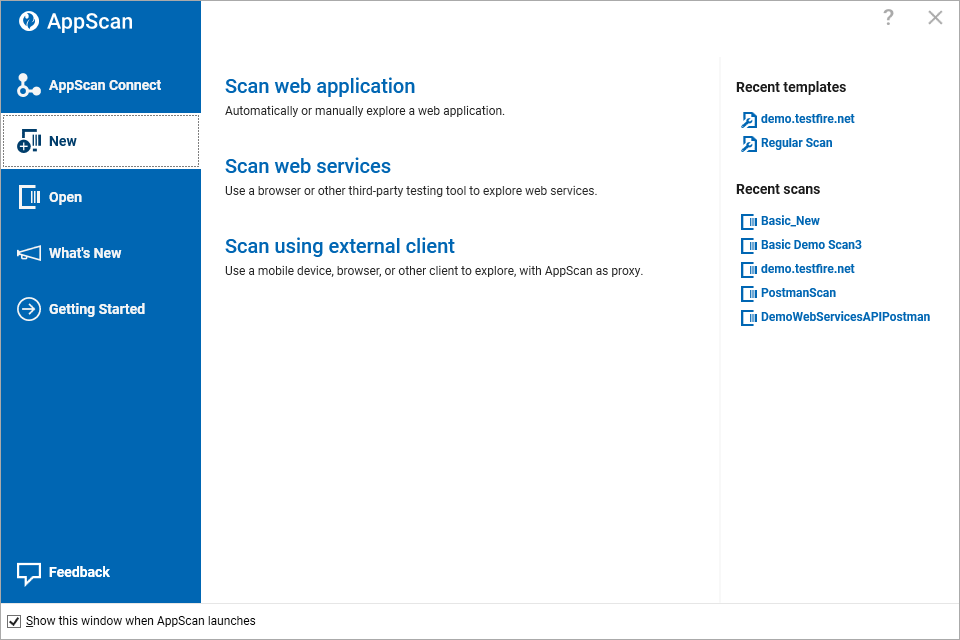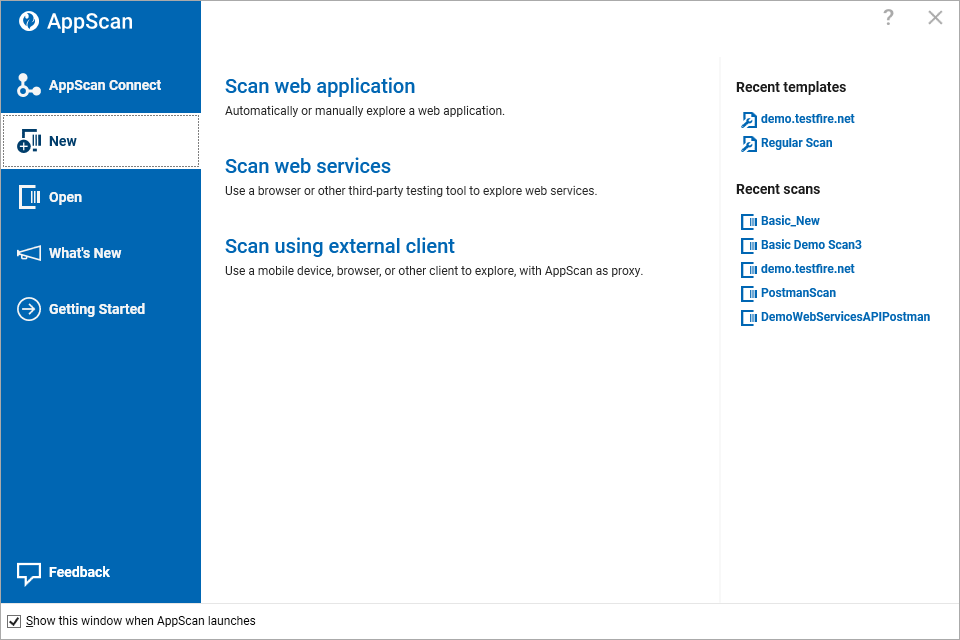執行這項作業的原因和時機
您可以從「歡迎使用畫面」(啟動 AppScan 時出現)中,或按一下工具列的「新建掃描」圖示來啟動掃描配置精靈。
註: 如果
AppScan 啟動之時,未出現
歡迎使用畫面,就表示您的
喜好設定有了改變。如果要將它們改回來,請參閱
「一般」標籤。另外,您隨時可以從
檢視功能表開啟「歡迎使用畫面」。
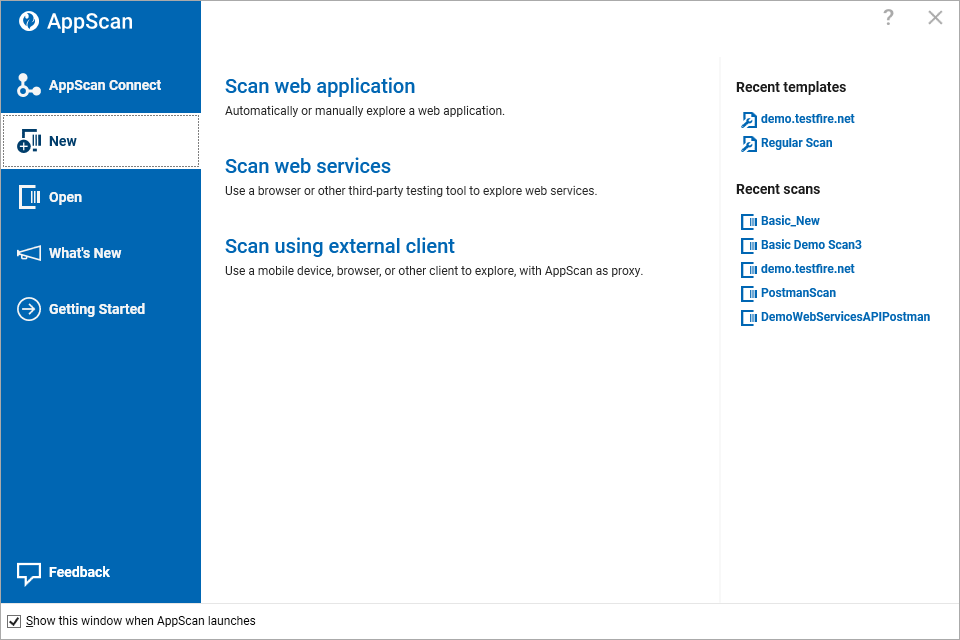
程序
- 如果要啟動這個精靈,請執行下列動作之一:
- 在「歡迎使用畫面」上,按一下建立新的掃描。
- 如果 AppScan® 已開啟,請按一下檔案 > 新建。
- 在「新建掃描」對話框中,驗證已選取啟動掃描配置精靈勾選框。
- 在「預定範本」清單中,按一下某個掃描範本來選取它。如果您不需要特定範本,請選取一般掃描範本(如需詳細資料,請參閱 預先定義的範本)。
- 在掃描配置精靈「歡迎使用」畫面中,選取必要的掃描選項。
| 掃描類型 |
說明 |
| 掃描應用程式,使用 AppScan 以自動及/或手動探索,然後自動測試 |
對大部分 Web 應用程式掃描選取這個選項。應用程式會透過從 AppScan 傳送至應用程式的要求,手動及/或自動探索。 |
| 掃描 Web 服務 |
對大部分 Web 服務掃描選取這個選項。 |
| 使用外部裝置/用戶端(以 AppScan 做為記錄 Proxy) |
對 使用 AppScan 的「外部資料流量記錄器」作為記錄 Proxy,並使用行動電話、模擬器或仿真器,來手動探索 RESTful 或其他非 SOAP Web 服務,或是不需要安全封套的 SOAP 服務。AppScan 會在其「外部資料流量記錄器」中顯示網域和要求,並且從輸入建立適當的測試。 選取這個選項 |